Anleitung
Wie man Videos rotieren und spiegeln kann
Schritt 1Öffnen Sie den Videoclip
Sobald Sie die Software gestartet haben, fügen Sie den Videoclip hinzu, der ein Makeover benötigt. Ein einfaches Ziehen und Ablegen kann diese Aufgabe erledigen. Sie können auch die Option "Dateien hinzufügen" im oberen Menü verwenden, mit der Sie das Video aus der Bibliothek oder von der Festplatte hinzufügen können. Klicken Sie auf "Öffnen", um weiterzumachen.
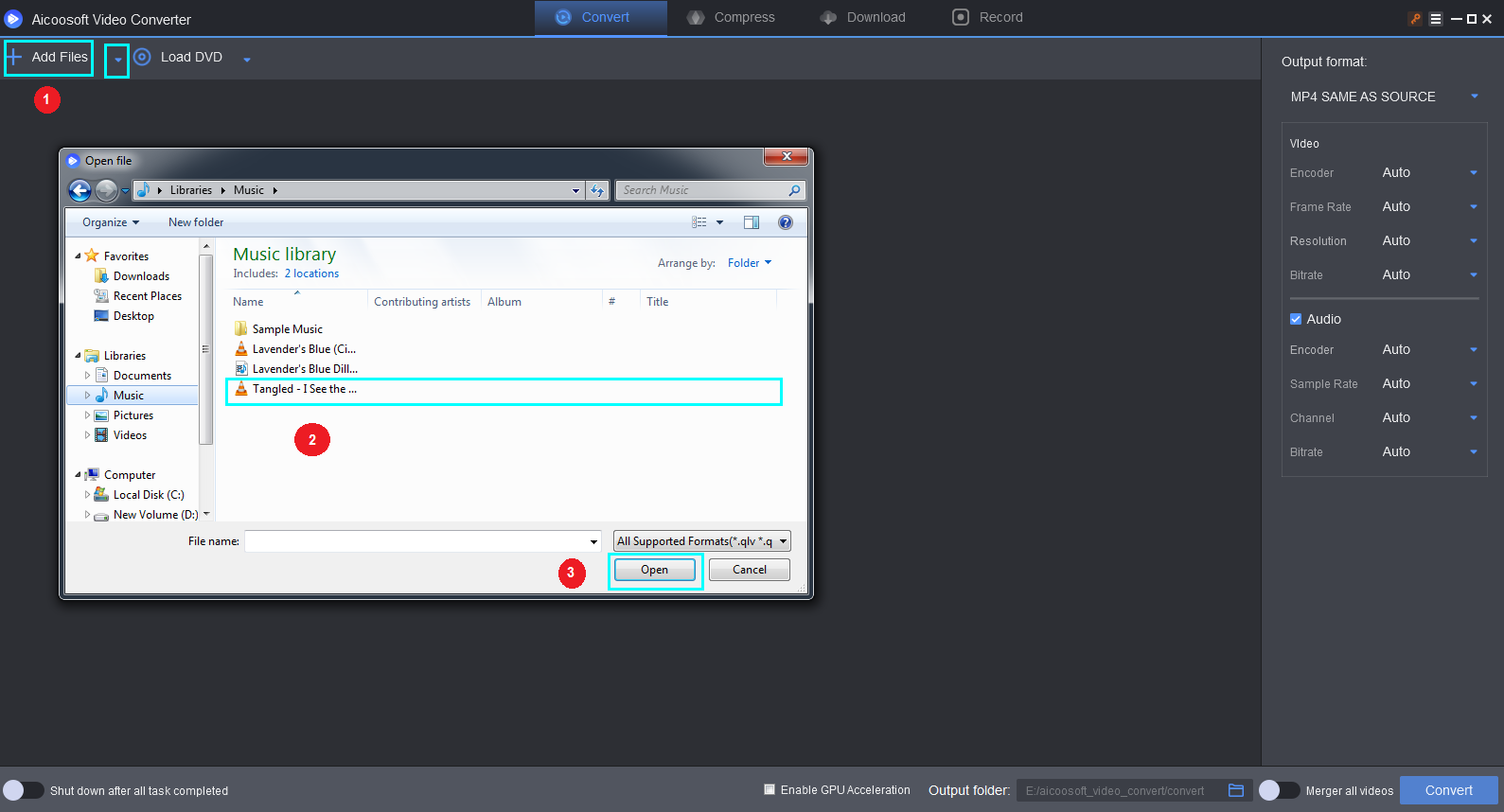
Schritt 2Das Video rotieren
Sobald Sie auf das Ausschneiden-Symbol klicken, gelangen Sie zu einem Fenster, das Ihnen die Aicoosoft-Toolbox zeigt. Wählen Sie die Option "Drehen" daraus.
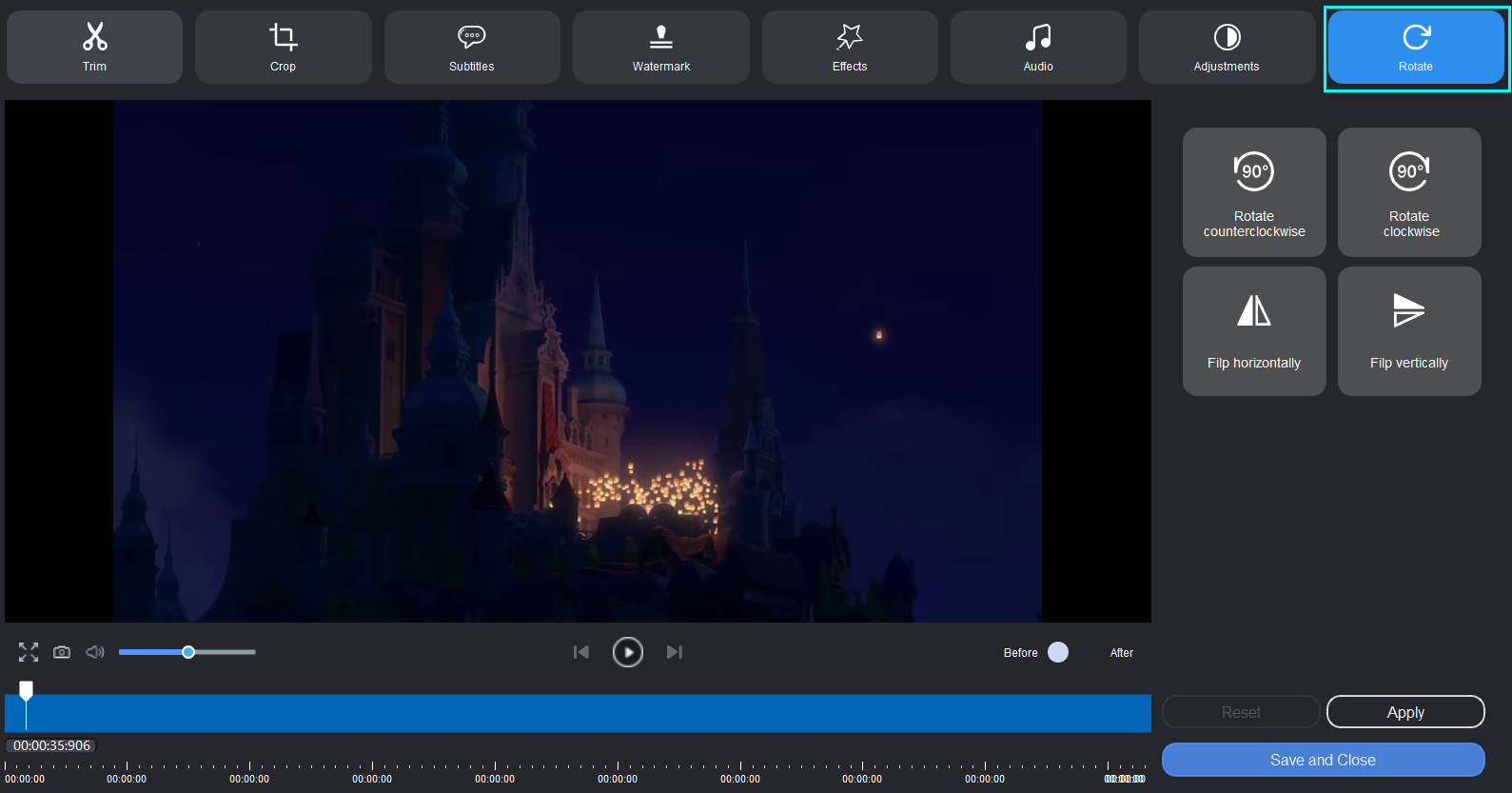
Aicoosoft bietet zwei Optionen für das Drehen und zwei Optionen für das Spiegeln an. Probieren wir zuerst die Option "Drehen gegen den Uhrzeigersinn" aus. Wenn Sie die Drehung ausprobieren und sie verarbeitet wird, erhalten Sie das Ergebnis wie die untenstehende Schnittstelle.
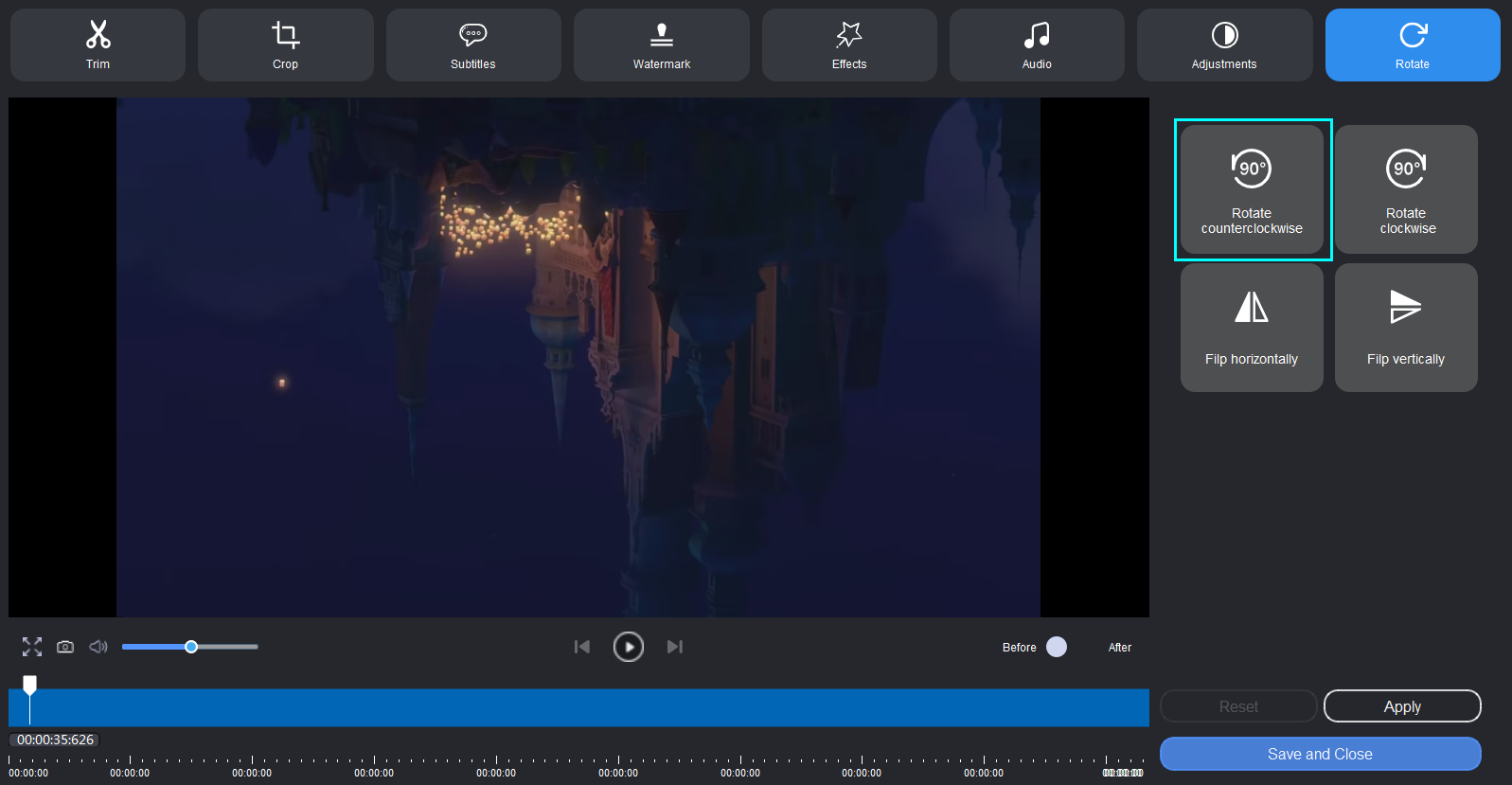
Probieren wir nun die Option "Im Uhrzeigersinn drehen" aus. Sie erhalten eine Darstellung wie in der unteren Abbildung.
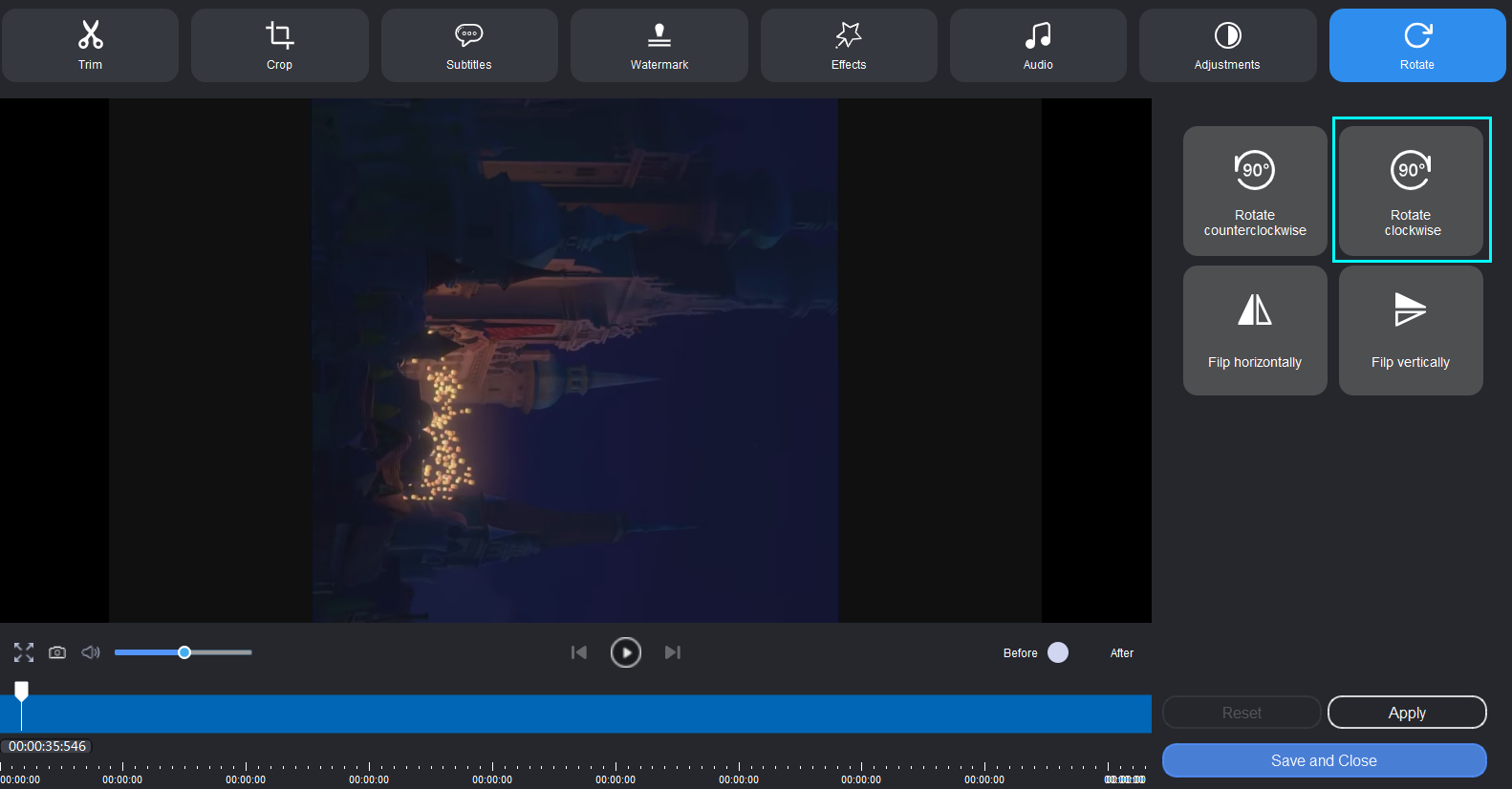
Schritt 3Das Video spiegeln
Während Sie oben die Optionen zum Drehen des Aicoosoft-Videokonverters ausprobiert haben, können Sie jetzt zu den Spiegeloptionen von Aicoosoft übergehen. Für den Anfang haben wir zum besseren Verständnis die Funktion "Horizontal spiegeln" eingefügt.
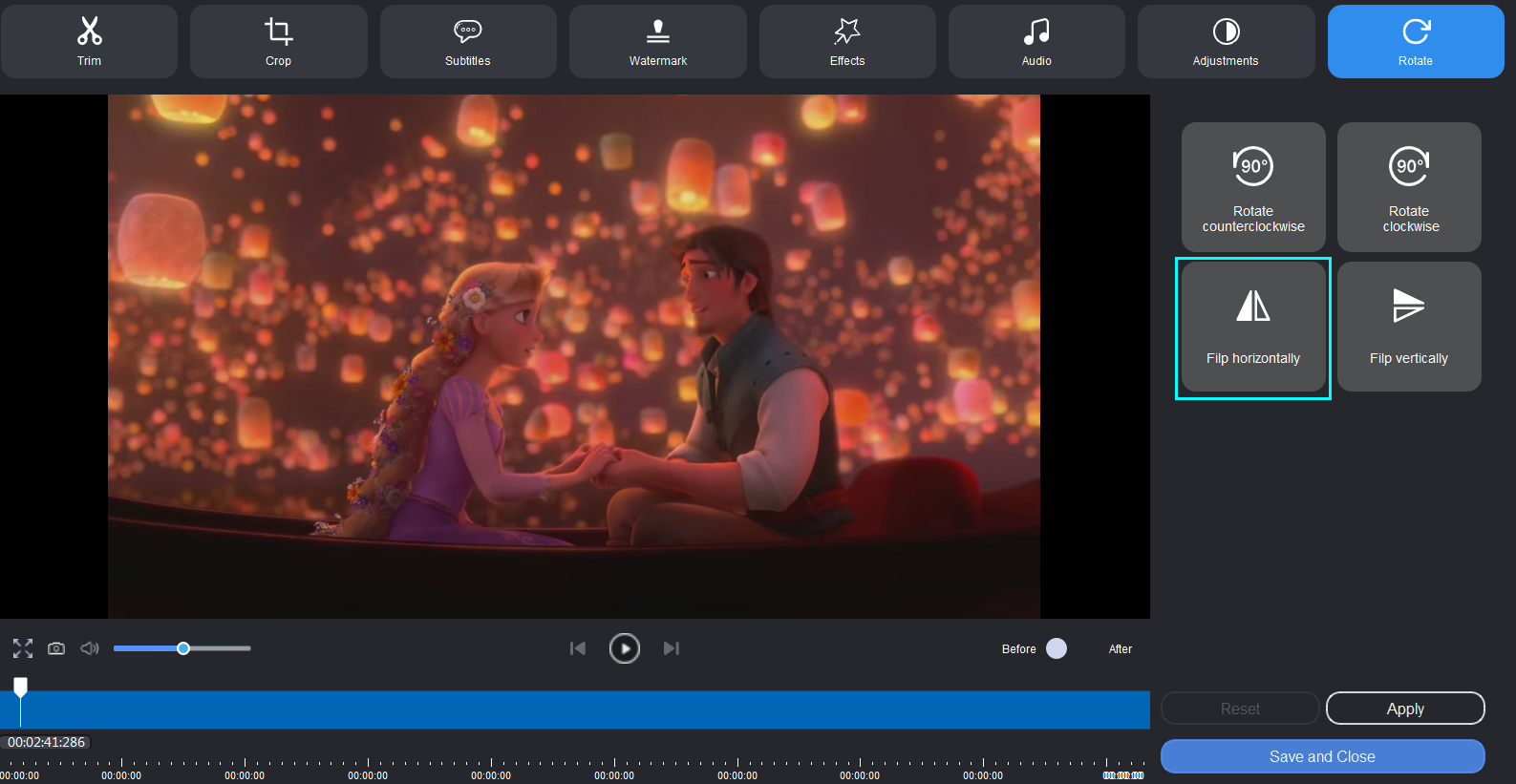
Schauen wir uns nun an, wie die Option "Vertikal spiegeln" für den obigen Ausschnitt funktioniert. Das Ergebnis wäre das folgende Format, das genau auf dem Kopf des obigen Bildes steht. Wenn Sie fertig sind, klicken Sie auf die Schaltfläche "Anwenden", gefolgt von "Speichern und schließen".
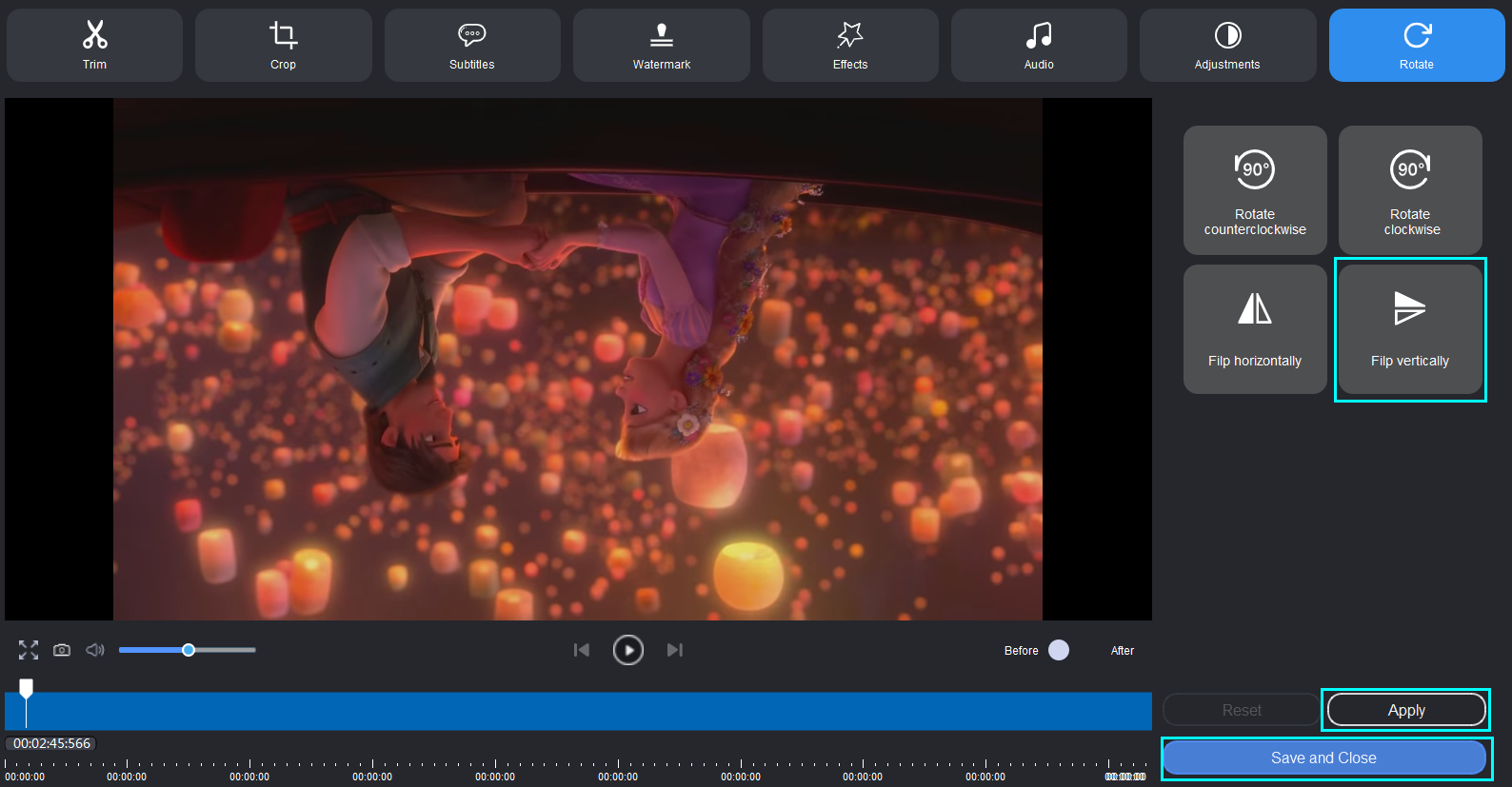
Schritt 4Erhalten Sie das endgültige Video
Mit einem Klick auf die Schaltfläche "Konvertieren" beginnen Sie mit der Konvertierung des Videos in ein geeignetes Format, das Sie mit jeder Plattform teilen können. Nach der Fertigstellung klicken Sie auf die Schaltfläche "Ordner öffnen", um das endgültige gedrehte oder gespiegelte Video zu finden.
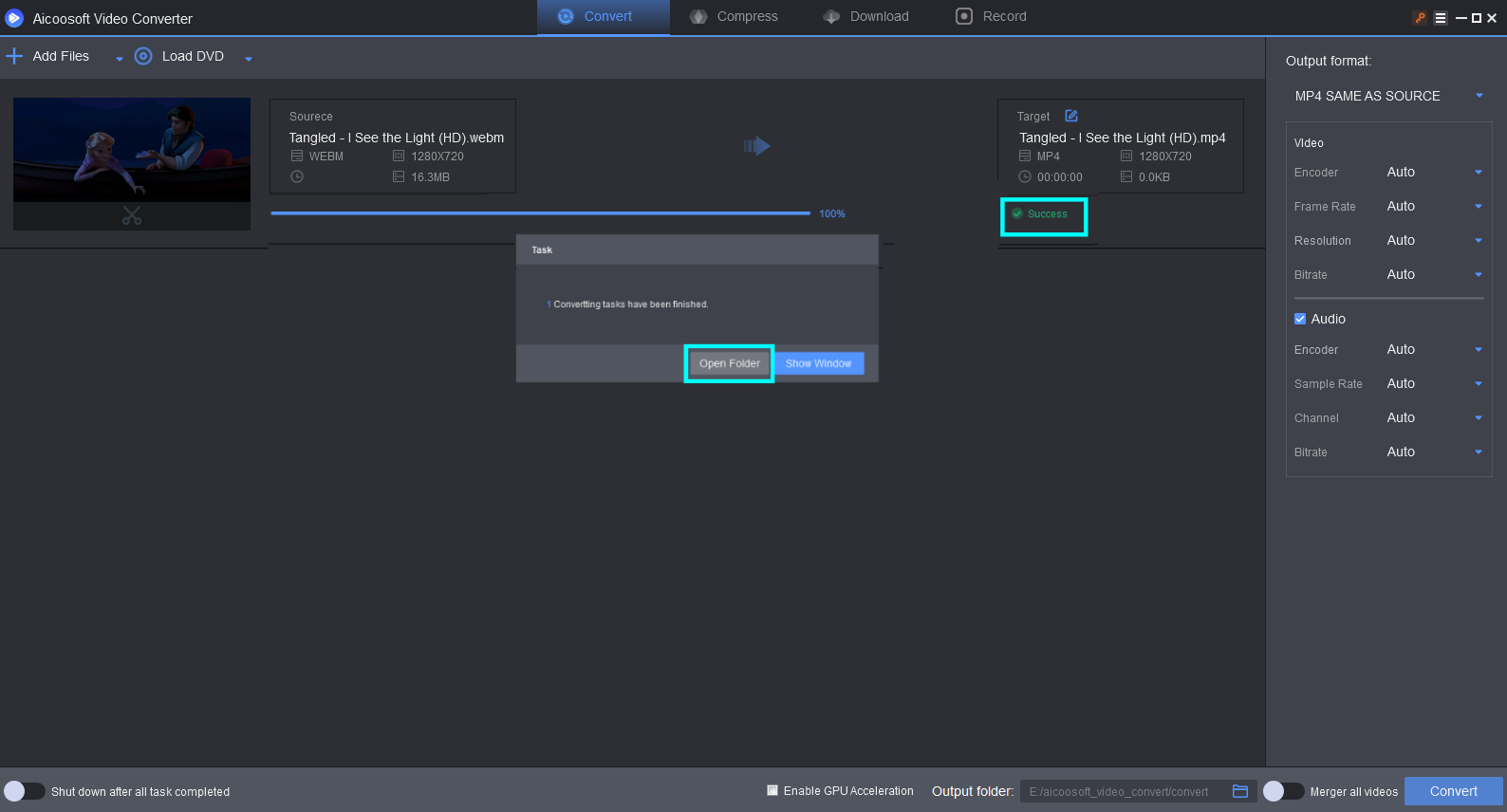




 Deutsch (Deutschland)
Deutsch (Deutschland)  Français (France)
Français (France)  日本語 (Japan)
日本語 (Japan)  English (United Kingdom)
English (United Kingdom)